Come fermare le fastidiose notifiche del browser su un PC Windows 10?
Pubblicato: 2020-07-28Cosa ne pensi di quelle fastidiose e indesiderate notifiche del browser che compaiono sul tuo PC Windows 10? Immagino che a volte ti senti frustrato perché è così che mi sentivo anch'io. Ma da quando ho imparato a bloccare le fastidiose notifiche quando utilizzo un browser su Windows 10, non ho più avuto motivo di preoccuparmi.
Quello che fanno queste notifiche è distrarti quando stai cercando di concentrarti su qualcosa di più importante. Può essere anche peggio quando le notifiche sonore sul tuo PC sono attivate (sai quanto può essere fastidioso quando continui a sentire i suoni di notifica tutto il tempo).
Dato che ho trovato la soluzione a quelle fastidiose notifiche, ho deciso di condividere le mie conoscenze con i miei amici, familiari e altri che potrebbero anche avere un problema simile. Ecco perché ho pazientemente scritto questa guida per aiutarti a fermare quelle fastidiose notifiche una volta per tutte.
Prima di iniziare a esplorare le soluzioni, scopriamo perché potresti aver visto quelle fastidiose notifiche sul tuo PC Windows 10:
- Perché continui a ricevere notifiche indesiderate durante la navigazione?
- Come smettere di ricevere fastidiose notifiche sul sito web?
- 1. Come interrompere le notifiche su Google Chrome?
- 2. Come interrompere le notifiche su Mozilla Firefox?
- 3. Come smettere di ricevere notifiche su Microsoft Edge?
- 4. Come smettere di ricevere notifiche per Safari su Windows 10?
- 5. Come smettere di ricevere notifiche su Opera Browser?
- Tuttavia, ricevi notifiche di siti Web indesiderate sul tuo PC Windows 10?
Perché continui a ricevere notifiche indesiderate durante la navigazione?
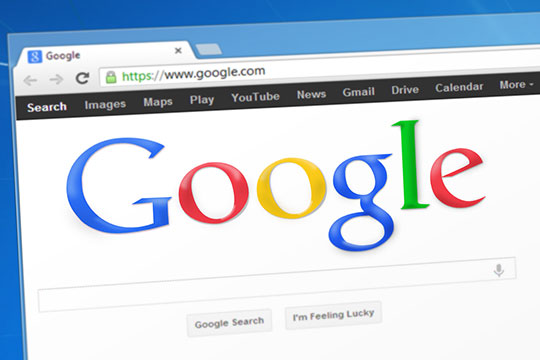
Durante la navigazione in diverse pagine Web su Windows 10, alcuni siti Web ti chiederanno di iscriverti. Se fai clic per errore su "consenti" invece di "blocca" quando viene visualizzata una di queste notifiche, inizierai a ricevere notifiche da quel sito Web durante la navigazione.
Un altro modo in cui alcuni siti Web ottengono l'accesso per iniziare a inviarti notifiche indesiderate è tramite collegamenti ignari.
Se visiti regolarmente siti Web di spam, come siti di download di film gratuiti, siti di scommesse e altri, potresti inconsapevolmente fare clic su un collegamento dannoso che può accedere al tuo computer e boicottare l'autorizzazione di notifica standard. È possibile utilizzare software antivirus o antimalware per eliminare qualsiasi virus informatico che causa notifiche indesiderate durante la navigazione in Internet.
Non importa come hai iniziato a ricevere notifiche indesiderate in primo luogo. Ciò che è più importante è come fermarli definitivamente. Le soluzioni variano a seconda del tipo di browser utilizzato su Windows 10 e questa guida tratta le soluzioni per i browser più comunemente utilizzati.
Consigliato per te: 25 straordinarie funzionalità di Windows 10 meno conosciute che devi conoscere
Come smettere di ricevere fastidiose notifiche sul sito web?

Per interrompere la ricezione di notifiche indesiderate in modo da poterti concentrare su ciò che stai facendo mentre navighi in Internet, devi modificare alcune impostazioni, eliminare alcuni dati o interrompere alcune azioni sul tuo browser.
Inoltre, puoi anche stroncare le notifiche sul nascere fin dall'inizio in modo da non ricevere nemmeno il pop-up "permesso di iniziare a inviarti notifiche" in primo luogo. Immergiamoci subito in come farlo su diversi browser.
1. Come interrompere le notifiche su Google Chrome?
Google Chrome può offrirti un'esperienza di navigazione fantastica, ma può sembrare molto fastidioso se continui a ricevere popup di notifica durante la navigazione. Segui i passaggi bel 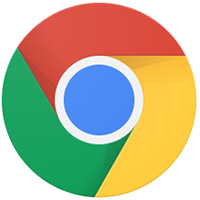
- Fai clic sull'icona del menu Chrome nell'angolo in alto a destra del browser (è una forma a tre punti) e seleziona Impostazioni.
- Troverai l'opzione Privacy e sicurezza nella finestra che appare; fare clic su Impostazioni sito sotto l'elenco di opzioni che appare dopo aver selezionato Privacy e sicurezza.
- Fai clic su Notifiche nella finestra che appare accanto.
- Attiva i siti possono chiedere di inviare notifiche se ci sono alcuni siti Web da cui vorresti comunque ricevere notifiche. Ma se non desideri ricevere alcuna notifica, puoi disattivarla.
Google Chrome ti consente anche di personalizzare i siti Web da cui puoi ricevere popup di notifica. Nella pagina Notifiche troverai un elenco di siti Web in Blocca e consenti. Tutto dipende dal fatto che tu abbia consentito o bloccato le notifiche per alcuni siti in passato.
C'è una freccia accanto a ciascun sito Web che ti consente di personalizzare il modo in cui i siti Web possono accedere alle informazioni sul tuo computer. Se desideri avviare o interrompere la ricezione di notifiche da uno qualsiasi dei siti Web, fai clic sulla freccia accanto al sito Web, scorri verso il basso fino a Notifiche, quindi seleziona Consenti o Blocca.
Se desideri avviare o interrompere la ricezione di notifiche da un sito Web non presente nell'elenco, seleziona Aggiungi, digita l'indirizzo del sito Web nello spazio fornito e premi Invio. Successivamente, puoi modificare le impostazioni su Consenti o Blocca le notifiche.
2. Come interrompere le notifiche su Mozilla Firefox?
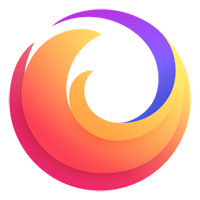
- Fare clic sul menu nell'angolo in alto a destra del browser Firefox; quindi selezionare Opzioni.
- Seleziona Privacy e sicurezza nel menu sul lato sinistro della pagina.
- Scorri verso il basso fino a Autorizzazioni, quindi fai clic su Impostazioni, accanto a Notifiche.
- Seleziona la casella accanto a Blocca nuove richieste che chiedono di consentire le notifiche e sarai a posto.
Se hai già autorizzato un sito Web a inviarti notifiche, ma desideri modificare le impostazioni per qualche motivo, fai clic sul sito Web nell'elenco dei siti Web nella stessa pagina Notifiche, quindi fai clic su Rimuovi sito Web.

Invece di affrontare lo stress di rimuovere le notifiche una per una, Firefox ti offre un'opzione per interrompere la ricezione di notifiche da tutti i siti Web autorizzati. Fai clic su Rimuovi tutti i siti Web e Firefox ti aiuterà a eliminare contemporaneamente tutti i siti Web autorizzati.
(Tieni presente che se non ci sono siti nell'elenco dei siti Web, non hai autorizzato alcun sito Web a inviarti notifiche. Quindi, non è un problema ma una buona notizia se non ti piace ricevere notifiche).
A differenza di Google Chrome, che consente di inserire nella whitelist o nella blacklist un sito, Firefox non supporta questa funzione. Per autorizzare un sito su Firefox, lascia attiva l'autorizzazione di notifica sul tuo sito web; quindi visitare il sito Web da cui si desidera ricevere le notifiche e selezionare Consenti quando viene richiesta una richiesta di autorizzazione per le notifiche.
Ti potrebbe piacere: Chrome vs Firefox: il confronto tra prestazioni, sicurezza e privacy!
3. Come smettere di ricevere notifiche su Microsoft Edge?
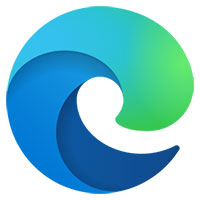
- Apri il browser Microsoft Edge e fai clic su Altro nell'angolo in alto a destra della finestra. (È anche una forma a tre punti come in Firefox e Chrome).
- Fare clic su Impostazioni, quindi scorrere verso il basso e fare clic su Visualizza impostazioni avanzate.
- Fai clic su Gestisci, lo troverai dopo aver fatto scorrere un po' verso il basso sotto Notifiche.
- Quindi fai clic sull'interruttore appena sotto il nome del sito Web per disattivare la notifica.
Se desideri disattivare le notifiche da un sito Web specifico, puoi farlo dal Centro operativo seguendo i semplici passaggi riportati di seguito:
- Fai clic sul pulsante Centro operativo nell'angolo in basso a destra del tuo computer Windows 10.
- Fai clic con il pulsante destro del mouse su Notifiche da un sito Web specifico.
- Fai clic su Disattiva notifiche per questo sito.
Se desideri rimuovere un sito web dall'elenco dei siti web autorizzati che possono inviarti notifiche, procedi nel seguente modo:
- Fai clic su Altro nell'angolo in alto a destra dello schermo.
- Fare clic su Impostazioni.
- Scorri un po' verso il basso e fai clic su Visualizza impostazioni avanzate.
- Scorri un po' verso il basso e fai clic su Gestisci appena sotto Notifiche.
- Fare clic con il pulsante destro del mouse sull'indirizzo del sito Web (con il permesso di notifica) che si desidera eliminare.
- Fare clic su Elimina.
Se desideri personalizzare le notifiche del sito web che ricevi sul tuo browser Edge durante la navigazione sul tuo PC Windows 10, puoi farlo dal tuo centro operativo seguendo i passaggi seguenti:
- Innanzitutto, fai clic su Avvia.
- Fare clic su Impostazioni.
- Fare clic su Sistema.
- Quindi fai clic su Notifiche e azioni.
- Scorri un po' verso il basso e fai clic su Microsoft Edge.
- Fai clic sul pulsante appena sotto Notifiche per disattivarlo. Se lo fai, tutte le notifiche di Edge dal tuo browser Edge verranno disabilitate, ma puoi saltarle se non hai bisogno di disabilitare tutte le notifiche.
- Per personalizzare le notifiche dai siti Web, fai clic su altre opzioni, ad esempio:
- Mostra banner di notifica.
- Mantieni private le notifiche sulla schermata di blocco.
- Mostra le notifiche nel Centro operativo.
- Riproduci un suono quando arriva una notifica.
4. Come smettere di ricevere notifiche per Safari su Windows 10?
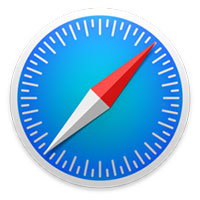
Per interrompere la ricezione di notifiche da siti Web specifici durante la navigazione utilizzando Safari su Windows 10, questi sono i passaggi da eseguire:
- Apri il menu Safari e seleziona Preferenze.
- Selezionare Siti Web e quindi fare clic su Notifiche.
- Per impedire a un sito Web specifico di inviarti notifiche, selezionalo nell'elenco in Notifiche e fai clic su Nega. Per eseguire questa operazione per i siti Web nell'elenco, premere Ctrl+A e fare clic sul pulsante alla fine dell'elenco.
Per bloccare le notifiche dei siti Web sul tuo browser Safari, segui i semplici passaggi seguenti:
- Apri il menu Safari e seleziona Preferenze.
- Siti web aperti.
- Fare clic su Notifiche, quindi deselezionare Consenti ai siti Web di chiedere l'autorizzazione per inviare notifiche push.
5. Come smettere di ricevere notifiche su Opera Browser?
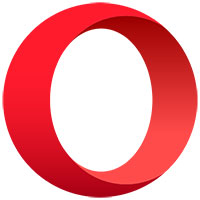
- Fare clic su Impostazioni nell'angolo in alto a destra del browser.
- Scorri leggermente verso il basso, quindi seleziona Vai alle impostazioni del browser.
- Sulla barra sinistra della finestra del menu, fare clic su Avanzate.
- Fare clic su Privacy e sicurezza.
- Apri Impostazioni sito e seleziona Notifiche.
- In Notifiche, fai clic sull'icona a tre punti accanto all'indirizzo web da cui non vuoi più ricevere notifiche.
- Seleziona Blocca.
- Se vuoi bloccare definitivamente le notifiche dai siti web, segui tutti i passaggi fino a questo punto e disattiva Chiedi prima di inviare (consigliato).
Ti potrebbe piacere anche: I 7 migliori consigli su come rendere Windows 10 più veloce!
Tuttavia, ricevi notifiche di siti Web indesiderate sul tuo PC Windows 10?
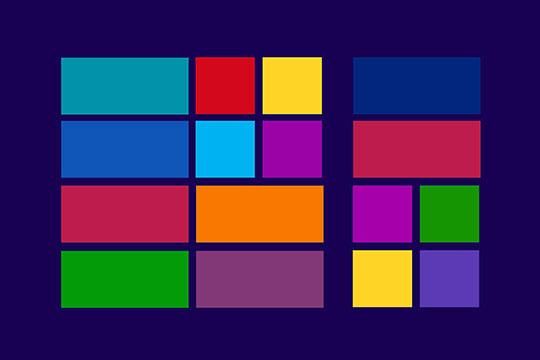
Hai provato tutti i passaggi di questa guida, ma continui a ricevere notifiche del browser indesiderate sul tuo PC Windows 10? Usi un browser che non è stato trattato in questa guida? Fatecelo sapere inserendo le vostre domande nella sezione dei commenti; ci piacerebbe aiutare!
Questo articolo è stato scritto da Auslogics. Fondata nel 2008 a Sydney, in Australia, Auslogics è diventata un'azienda leader nella produzione di software per la manutenzione e l'ottimizzazione dei computer per Microsoft Windows. Puoi seguirli su Facebook.
